Nutzereinstellungen
Überblick
Klicken Sie oben rechts auf Ihre E-Mail-Adresse, wechseln Sie dort zwischen Mein Profil, Mein Unternehmen und Meine Produkte oder melden sich ab.
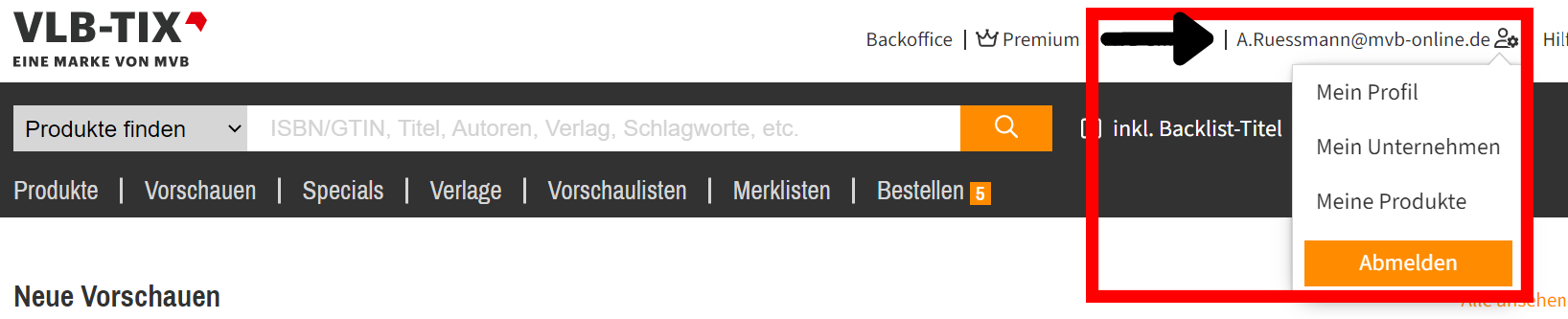
Mein Profil
Sie erreichen Mein Profil, indem Sie oben rechts auf Ihre E-Mail-Adresse klicken. Mein Profil setzt sich aus Profil und Einstellungen zusammen. Im Bereich Profil verwalten Sie Ihren persönlichen Account. Unter Ihrem Namen sehen Sie Ihre Rolle, mit der Sie in VLB-TIX angelegt sind. Ihre Kontaktdaten können Sie selbst hinterlegen und bearbeiten. Darunter sehen Sie, in welchen Unternehmen, mit welchen Rechten und welchem Status Sie hinterlegt sind. Das Recht beschreibt den Umfang der Funktionen, die Sie in VLB-TIX nutzen können. Lesen Sie hier mehr.
Im Bereich Einstellungen können Sie Ihre präferierte Landeswährung auswählen und einstellen, ob Sie die Buchhandelsgemeinschafts-Flags an Titeln sehen möchten und welche die Standard-Sichtbarkeit für Ihre Notizen sein soll. Diese Einstellung gilt für alle Ihnen zugeordneten Unternehmen.
Mein Unternehmen
Mein Unternehmen ist durch Tabs strukturiert und setzt sich für Premium-Unternehmen zusammen aus Unternehmensprofil, Rechtesets, Nutzerverwaltung, Gruppen, Kontaktpersonen, Verbundene Unternehmen und Einstellungen.
- Unternehmensprofil: Hier finden Sie eine Tabelle mit allen Ihnen zugeordneten Unternehmen. Durch Klick auf den Unternehmensnamen gelangen Sie auf die entsprechende Unternehmensprofilseite. Über den Bearbeitungsstift gelangen Sie direkt auf die Bearbeitungsseite des entsprechenden Unternehmensprofils.
- Rechtesets: Administratoren- und Teilnehmerrechte einsehen. Erstellen, bearbeiten oder löschen von individuellen Rechtesets innerhalb Ihrer Unternehmensebene - nur verfügbar mit dem Recht Rechte verwalten und einem Premium-Account.
- Nutzerverwaltung: Nutzer mit dem Recht Nutzer, Registrierungen und Einladungen verwalten können hier die Nutzerinnen und Nutzer Ihrer zugeordneten Unternehmen verwalten und diese löschen.
- Gruppen: Hier sehen Sie alle angelegten Gruppen innerhalb Ihres Unternehmens in der Übersicht. In einer Tabelle werden Ihnen Gruppennamen, die Anzahl der Mitglieder und ein Löschen-Icon, sofern Sie die entsprechende Berechtigung haben, angezeigt.
- Kontaktpersonen: Hier finden Sie alle Kontaktpersonen, die für Ihre zugehörigen Unternehmen hinzugefügt wurden. Dieser Bereich steht nur Premium-Kunden zu Verfügung. Bearbeiten der Kontaktpersonen ist für alle Nutzer mit dem Recht Kontaktpersonen verwalten möglich. Die hier gepflegten Kontaktpersonen werden auch auf Ihrer Unternehmensprofilseite angezeigt.
- Verbundene Unternehmen: Hier sehen Sie alle Unternehmen, die zu Ihrem aktuell ausgewählten Unternehmen gehören. Als Verlag sehen Sie hier ihre Imprints/Dachverlage sowie die verbundenen Vertriebskooperationen. Als Vertriebskooperation sehen Sie hier die Verlage, die Sie vertreten. Datenquelle ist das ADB.
- Einstellungen: Hinterlegen Sie hier eine E-Mail-Adresse, über die alle Werbemittel für Produkte Ihres Unternehmens bestellt werden können.
Basis-Unternehmen sehen folgende Tabs:
- Rechtesets
- Gruppen
- Verbundene Unternehmen
Unternehmensprofil bearbeiten
Neben automatisch hinterlegten Basisdaten können Sie als Nutzerin oder Nutzer eines Premium-Unternehmens Ihr Unternehmensprofil mit zusätzlichen Informationen und Grafiken anreichern. Mit Klick auf den Bearbeitungsstift können Sie in die Bearbeitung des Unternehmensprofil einsteigen.
Sie können für Ihre Unternehmenspräsentation eine Bühne, Ihr Firmen-Logo, eine Überschrift und eine Unternehmensbeschreibung hinzufügen.
Folgend können Sie nachlesen, welche Daten von Premium-Vertriebskooperationen angezeigt und bearbeitet werden können.
Der Bearbeitungsstift ist nur sichtbar, wenn Sie die entsprechende Berechtigung haben, Unternehmensprofilseiten zu bearbeiten. Ob Sie das Recht besitzen, können Sie in den Rechtesets unter Mein Unternehmen einsehen. Fehlt Ihnen das Recht, wenden Sie sich bitte an Ihre Administratorin oder Ihren Administrator.
Bühne
Fügen Sie zum Beispiel Ihren Unternehmensprofil eine Bühne hinzu. Sie haben die Wahl zwischen einer statischen Bühne oder einer HTML5-Bühne. Tipps zur Gestaltung der Bühne, sowie die Formatangaben finden Sie hier.
Statische Bühne
Für eine statische Bühne wählen Sie ein JPG- oder PNG-Format von Ihrem PC aus und laden es hoch.
HTML5-Bühne
Neben der statischen Bühne können Sie auch eine animierte oder klickbare Bühne für Ihr Unternehmensprofil erstellen und anzeigen lassen.
Eine HTML5-Bühne hat immer Vorrang vor einer statischen Bühne. D. h., wenn Sie einen Link für eine HTML5-Bühne eintragen, wird diese am Unternehmensprofil angezeigt, auch wenn eine Datei für eine statische Bühne hochgeladen wird.
Sie können eine URL zu einer von Ihnen gehosteten Seite mitgeben, der wie folgt aufgebaut sein kann: https://www.unternehmen.de/978...
Angezeigt wird Ihre Animation in einem Bereich von max. 1200px Breite und variabler Höhe.
Beschreibung
Fügen Sie unter Überschrift eine Headline und unter Beschreibung eine passende Unternehmensbeschreibung hinzu. Auch in diesem Textfeld haben Sie die Ihnen bereits bekannten Formatierungsmöglichkeiten.
Logo
Für ein Logo wählen Sie ein JPG- oder PNG-Format von Ihrem PC aus und laden es hoch. Die maximale Dateigröße beträgt max. 5 MB und die max. Breite 250 px.
Weitere Daten und Datenherkunft
Adresse
Diese Daten werden jeweils aus dem Adressbuch für den deutschsprachigen Buchhandel (AdB) übernommen. Sollte sich an den Daten etwas verändert haben, melden Sie sich bitte bei unserem Kundenservice, der die Angaben im AdB aktualisiert: vlbtix@mvb-online.de
Kontaktpersonen
Die Kontaktpersonen werden aus dem Bereich Mein Unternehmen > Kontaktpersonen übernommen. Wenn Sie Kontaktpersonen hinzufügen oder löschen möchten, nehmen Sie diese Änderungen bitte über Kontaktpersonen vor.
Auf der Unternehmensprofilseite werden alle an der Kontaktperson gepflegten Daten angezeigt, die Sortierung erfolgt nach Nachnamen A-Z.
Vorschauen
Die Vorschauen werden aus dem Vorschaubereich übernommen. Änderungen können Sie über die Vorschaubearbeitung vornehmen.
Es werden nur Standardvorschauen angezeigt. Individualvorschauen sind in diesem Modul von der Anzeige ausgeschlossen.
Die Standardvorschauen werden nach dem Freigabedatum absteigend angezeigt.
Möchten Sie Premium-Kunde werden, wenden Sie sich bitte an vlbtix@mvb-online.de. Weitere Infos zum Premium-Zugang finden Sie hier.
Meine Produkte
Klicken Sie oben rechts auf Ihre E-Mail-Adresse, gelangen Sie über den Reiter Meine Produkte zur Übersicht aller Produkte aus den Ihnen zugeordneten Unternehmen. Lesen Sie hier mehr.